Les traductions sont fournies par des outils de traduction automatique. En cas de conflit entre le contenu d'une traduction et celui de la version originale en anglais, la version anglaise prévaudra.
Définissez les heures d'ouverture et le fuseau horaire d'une file d'attente à l'aide d'Amazon Connect
Cette rubrique explique comment définir les heures d'ouverture à l'aide du site Web Amazon Connect d'administration. Pour définir les heures par programmation, voir. APIs pour créer et gérer les heures d'ouverture
La première chose à faire lorsque vous configurez une file d'attente est de spécifier ses heures de fonctionnement et son fuseau horaire. Les heures peuvent être référencées dans les flux. Par exemple, lors de l'acheminement de contacts vers des agents, vous pouvez d'abord utiliser le bloc Vérifier les heures de fonctionnement, puis acheminer le contact vers la file d'attente appropriée.
Vous pouvez également configurer des dérogations pour des heures réduites ou prolongées. Par exemple, au début de l'année, vous souhaiterez peut-être saisir tous les jours pendant lesquels votre entreprise est fermée pour les vacances ou, si elle est ouverte, pendant quelles heures.
L'image suivante montre un exemple de page d'heures d'ouverture où les dérogations sont spécifiées. Les heures d'ouverture suivantes sont annulées : calendrier d'urgence, heures informatiques, assistance pendant la nuit, Prime Days et ventes : équipes de fin de semaine.
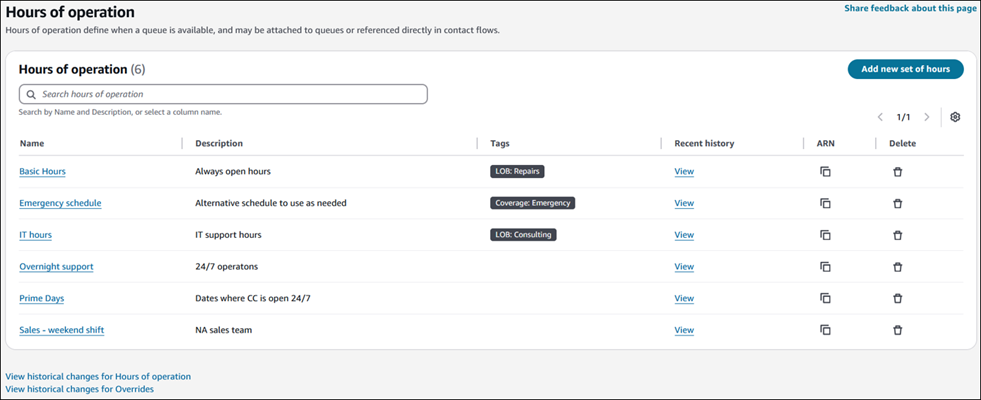
Combien d'heures de fonctionnement puis-je définir ? Pour consulter votre quota d'heures de fonctionnement par instance, ouvrez la console Service Quotas à l'adresse https://console.aws.amazon.com/servicequotas/
Table des matières
Définition des heures de fonctionnement
-
Connectez-vous au site Web de l' Amazon Connect administrateur avec un compte administrateur ou un compte doté de l'autorisation Routage - Heures d'ouverture - Création d'un profil de sécurité.
-
Dans le menu de navigation, choisissez Routage, Heures de fonctionnement.
-
Pour créer un modèle, choisissez Ajouter un nouvel ensemble d’heures et entrez un nom et une description.
-
Choisissez Fuseau horaire et sélectionnez une valeur.
-
Choisissez Réglages pour définir de nouvelles heures.
-
Éventuellement, dans la section Balises, ajoutez des balises pour identifier, organiser, rechercher ou filtrer les personnes autorisées à accéder à cet enregistrement des heures de fonctionnement. Pour de plus amples informations, veuillez consulter Ajouter des balises aux ressources dans Amazon Connect.
-
Choisissez Save (Enregistrer).
-
Maintenant, vous pouvez spécifier ces heures de fonctionnement lorsque vous créez une file d'attente et les vérifier dans le bloc Vérifier les heures de fonctionnement.
Définissez des dérogations pour les heures prolongées, réduites et pendant les vacances
Vous pouvez définir des dérogations pour les périodes de fermeture ou de prolongation ou de réduction des heures d'ouverture de votre centre d'appels. Par exemple, vous pouvez indiquer que vous êtes fermé le jour de l'An, que vos heures d'ouverture sont réduites le soir du Nouvel An et que vos heures d'ouverture sont prolongées le lendemain de Noël. Vous pouvez également configurer des dérogations pour une plage de dates afin de prendre en charge des scénarios tels que des horaires d'été spéciaux.
Lorsque vous choisissez d'ajouter des dérogations, vous avez la possibilité de les ajouter manuellement ou de les copier à partir d'un autre enregistrement des heures d'ouverture, comme indiqué dans l'image suivante.

Les deux options sont expliquées ci-dessous.
Ajouter des dérogations manuellement
-
Sur la page Ajouter des dérogations aux heures d'ouverture, choisissez si la dérogation s'applique à une date unique ou à une plage de dates.
-
Complétez la page comme demandé. Remarques :
-
Les dates/plages ne peuvent pas se chevaucher. Par exemple, si vous avez réduit vos heures pendant l'été et que le 4 juillet est fermé, vous devez configurer une fourchette pour avant le 4 juillet, puis le 4 juillet, et une fourchette pour une période ultérieure.
-
Lorsqu'une dérogation avec une plage de dates comporte des heures d'ouverture, une configuration supplémentaire est nécessaire pour tenir compte des variations entre les jours de la semaine. Une plage de dates peut avoir des heures différentes par jour, à condition que le schéma du jour ou de la semaine soit constant d'une semaine à l'autre. Cela vous permet de définir des horaires saisonniers, tels que des heures réduites presque toute la semaine et le vendredi est fermé.
-
Les plages de dates ne peuvent pas se chevaucher. Par conséquent, si ce modèle se brise, vous devez configurer une plage de remplacement différente. Par exemple, réduction des heures d'été avant et après les vacances du 4 juillet, lorsque les opérations sont fermées.
-
Les dérogations ne peuvent pas être réutilisées ou configurées de manière récurrente chaque année.
-
L'image suivante montre un exemple de centre de contact qui sera fermé pendant deux jours en février.

L'image suivante montre un exemple de dérogation aux jours fériés pour l'enregistrement des heures de base.

Copier les dérogations dans un autre enregistrement des heures d'ouverture
Si vous avez de nombreux enregistrements d'heures d'ouverture similaires (par exemple, des heures différentes pour différentes équipes ou différents canaux), vous pouvez définir des heures d'ouverture pour l'une d'entre elles, puis les copier sur d'autres. Vous pouvez :
-
Copiez les dérogations d'un autre enregistrement des heures d'ouverture. Par exemple, pour gagner du temps, vous pouvez créer une source d'heures d'ouverture avec une liste principale.
-
Copiez plusieurs listes dans un enregistrement des heures de fonctionnement.
-
Copiez une liste en plus d'ajouter manuellement des remplacements.
L'image suivante montre un exemple de liste déroulante de dérogations que vous pouvez remplacer par un autre enregistrement des heures d'ouverture.

Après avoir copié, vous pouvez supprimer ou modifier les lignes de cette liste. Par exemple, vous pouvez modifier la durée d'ouverture du centre d'appels à Noël pour un certain secteur d'activité. Ou après avoir copié les dérogations américaines dans un dossier canadien, vous pouvez omettre le 4 juillet et les autres jours fériés basés aux États-Unis, puis ajouter des dates spécifiques au Canada.
L'image suivante montre l'emplacement des options de modification et de suppression sur la page Remplacements.

Astuce
Vous pouvez consulter et copier les dérogations pour les dates passées. Vous souhaiterez peut-être supprimer les anciennes dérogations si vous approchez de votre quota.
Afficher un historique d'audit des dérogations
Un historique d'audit des dérogations apparaît sur la page Heures d'ouverture, distinct de l'historique d'audit standard des heures d'ouverture. Chaque enregistrement d'audit fait référence à l'identifiant de l'enregistrement des heures d'ouverture. En consultant l'historique des audits, vous pouvez différencier les dérogations portant le même nom qui sont utilisées lors de dérogations portant plusieurs heures d'ouverture.
L'image suivante montre l'emplacement du lien permettant d'afficher l'historique des modifications relatives aux dérogations.

Note
AWS CloudTrail suit l'historique de toutes les modifications apportées aux ressources. Pour de plus amples informations, veuillez consulter Enregistrez les appels d'API Amazon Connect avec AWS CloudTrail.
Comment spécifier minuit
Pour spécifier minuit, entrez 12:00AM.
Par exemple, si vous voulez définir vos heures de 10 h à minuit, vous devez entrer : 10h00AM et 12h00AM. Votre centre d'appels sera ouvert pendant 14 heures. Voici le détail du calcul :
-
10:00AM - 12:00PM = 2 heures
-
12:00PM - 12:00AM = 12 heures
-
Total = 14 heures
Exemples
Programmation pour 24 h/24, 7 j/7
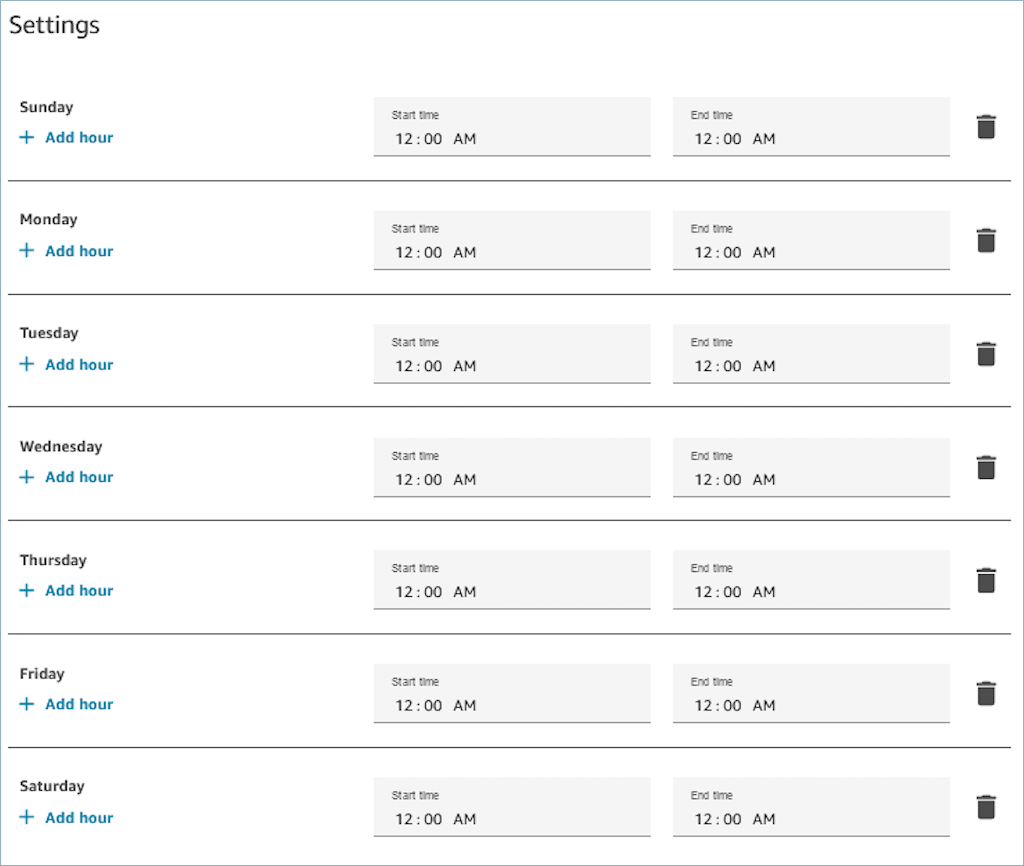
Horaires du lundi au vendredi de 9 h à 17 h
Supprimez le dimanche et le samedi du calendrier.
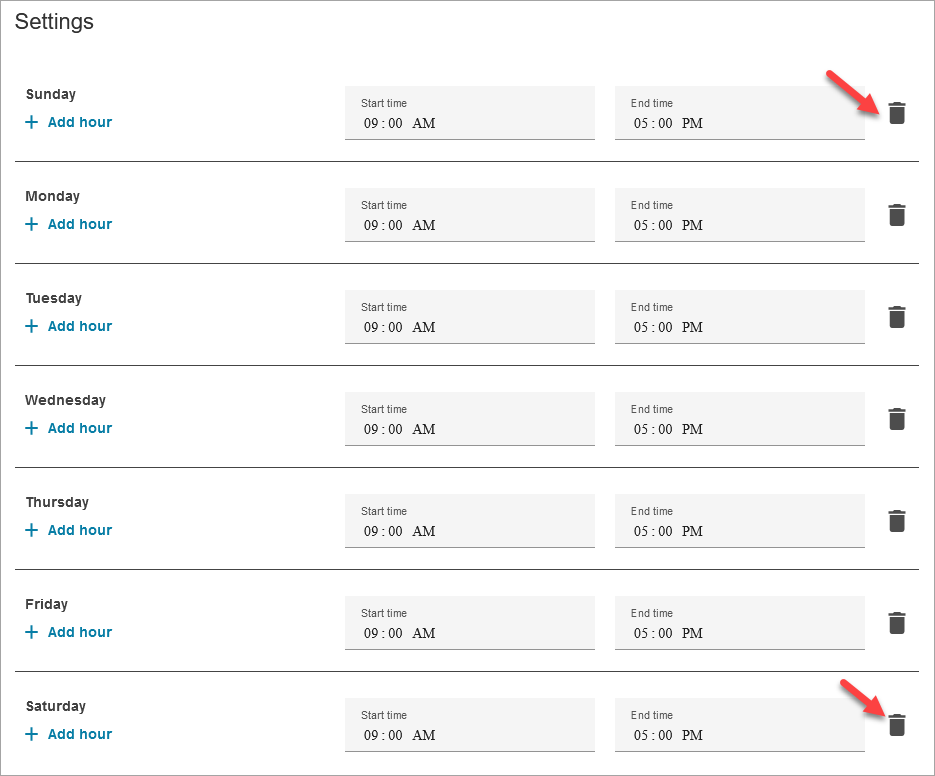
Ajouter les pauses déjeuner et autres
Si l'ensemble de votre centre de contact doit fermer pour le déjeuner de 12 h à 13 h, par exemple, vous devez entrer des heures pour l'indiquer, comme dans l'image suivante :
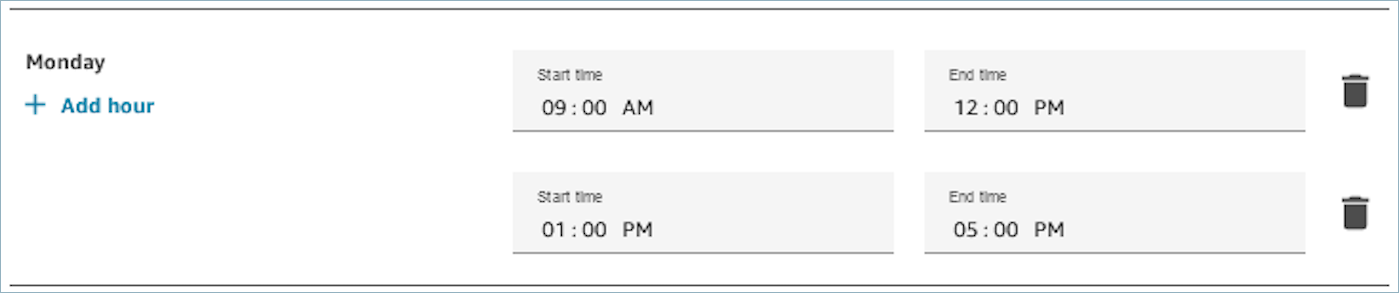
Dans la plupart des centres de contact, les pauses sont échelonnées. Alors que certains agents sont en pause déjeuner, par exemple, d'autres sont toujours disponibles pour s'occuper des contacts. Au lieu de le spécifier dans les heures d'ouverture, vous ajoutez des statuts d'agent personnalisés qui apparaissent dans le Panneau de configuration de contact (CCP) de l'agent.
Par exemple, vous pouvez créer un statut personnalisé nommé Déjeuner. Lorsque l'agent prend sa pause déjeuner, il change son statut dans le CCP de Disponible à Déjeuner. Pendant ce temps, aucun contact ne lui est acheminé. Lorsqu'il revient du déjeuner et est prêt à reprendre des contacts, il change son statut et le redéfinit sur Disponible.
Les superviseurs peuvent modifier l'état d'un agent à l'aide du rapport de métriques en temps réel.
Pour en savoir plus, consultez les rubriques suivantes :
Comment cela se passe-t-il pour l'heure d'été ?
Amazon Connect utilise le fuseau horaire pour déterminer si l'heure d'été s'applique aux files d'attente, et s'adapte automatiquement à tous les fuseaux horaires qui observent l'heure d'été. Lorsqu'un contact arrive, Amazon Connect examine les heures et le fuseau horaire de votre centre d'appels pour déterminer si le contact peut être acheminé vers la file d'attente spécifiée.
Important
Amazon Connect fournit des options pour EST5 EDT, PST8 PDT, CST6 CDT, etc. Par exemple, EST5 EDT est défini comme suit :
L'heure normale de l'Est (EST)
L'heure avancée de l'Est (EDT)
Nous vous recommandons de faire des recherches sur le fuseau horaire que vous avez choisi pour vous assurer de bien le maîtriser.
exemple
-
Une personne lance un appel ou une discussion avec votre centre d'appels.
-
Amazon Connect examine les heures d'ouverture actuelles de votre centre d'appels.
-
Le contact provient du fuseau horaire A.
-
Les heures d'ouverture de votre centre d'appels sont de 9 h 00 à 17 h 00 dans le fuseau horaire B.
-
Si l'heure actuelle dans le fuseau horaire B est 14 heures, l'appel ou le chat est mis en file d'attente.
-
Si l'heure actuelle dans le fuseau horaire B est 7 h 00, l'appel ou le chat n'est pas mis en file d'attente.
-
Utilisation du bloc Vérifier les heures de fonctionnement
Au début de vos flux, utilisez le bloc Vérifier les heures de fonctionnement pour déterminer si votre centre de contact est ouvert et pour vous connecter en conséquence.
APIs pour créer et gérer les heures d'ouverture
Utilisez ce qui suit APIs pour créer et gérer les heures d'ouverture par programmation :
Utilisez ce qui suit APIs pour créer et gérer les remplacements par programmation :